Merhaba bu makalemde sizlere Cloud VPS sunucu firmaları içerisinde en iyilerden biri olan digitalocean ‘a kayıt olmayı ve kayıt olurken 35$ ücretsiz krediyi hesabımıza nasıl tanımlayacağımızı anlatacağım. İlk olarak aşağıda vereceğim referans linkine tıklayıp kayıt olmanız gerekmekte.
Referans linkimden kayıt olmanız size kayıt esnasında 10$ balans kazandıracak.
Referans Linkim: https://m.do.co/c/3f74a6f6d39f
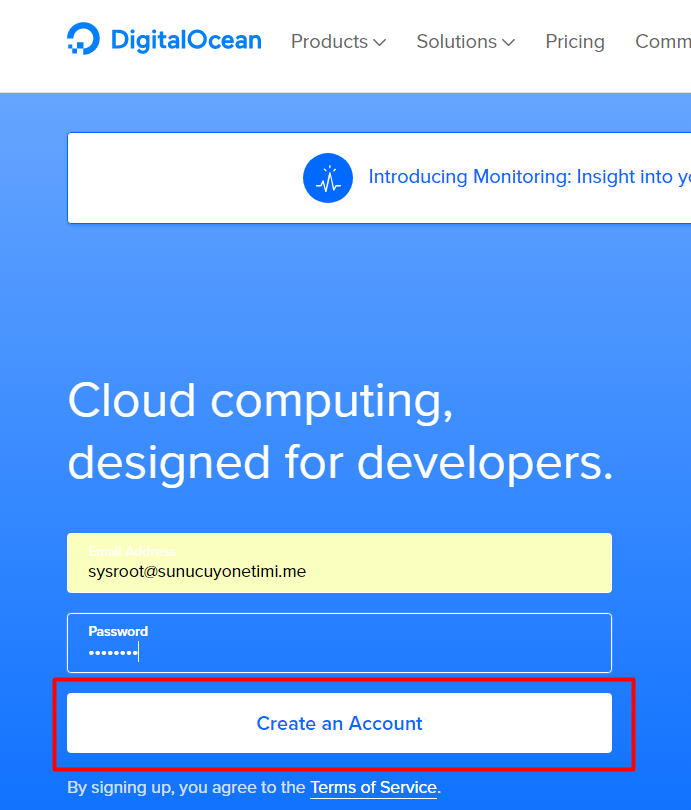
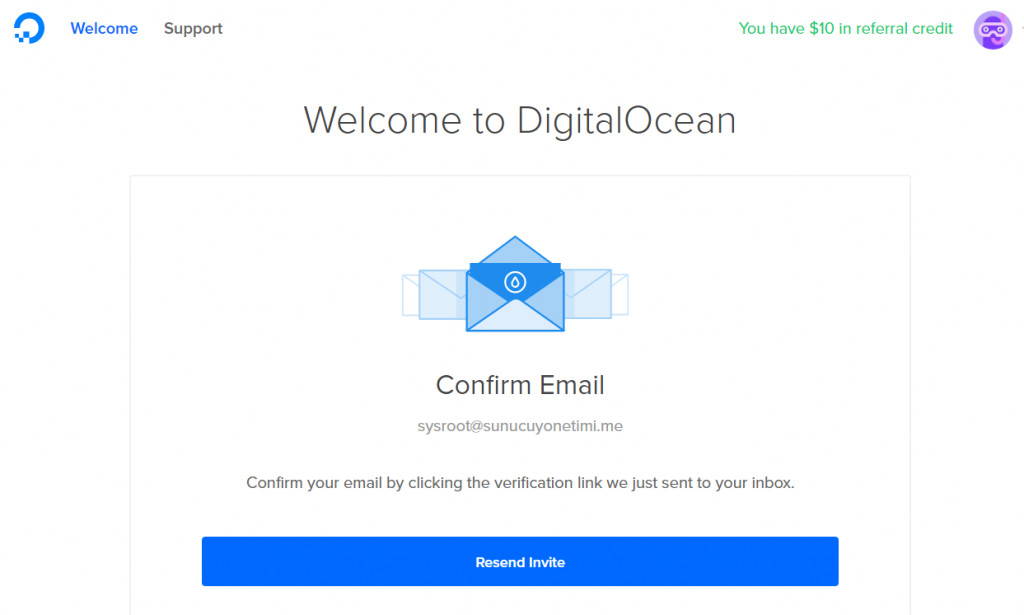
Resimde referansla kayıt olduğunuz için 10$ ekleneceğini yazıyor bu aşamada mail adresimizi onaylamamızı istiyorlar bizden. Maili onayladıktan sonra aşağıdaki gibi bir ekran gelecek.
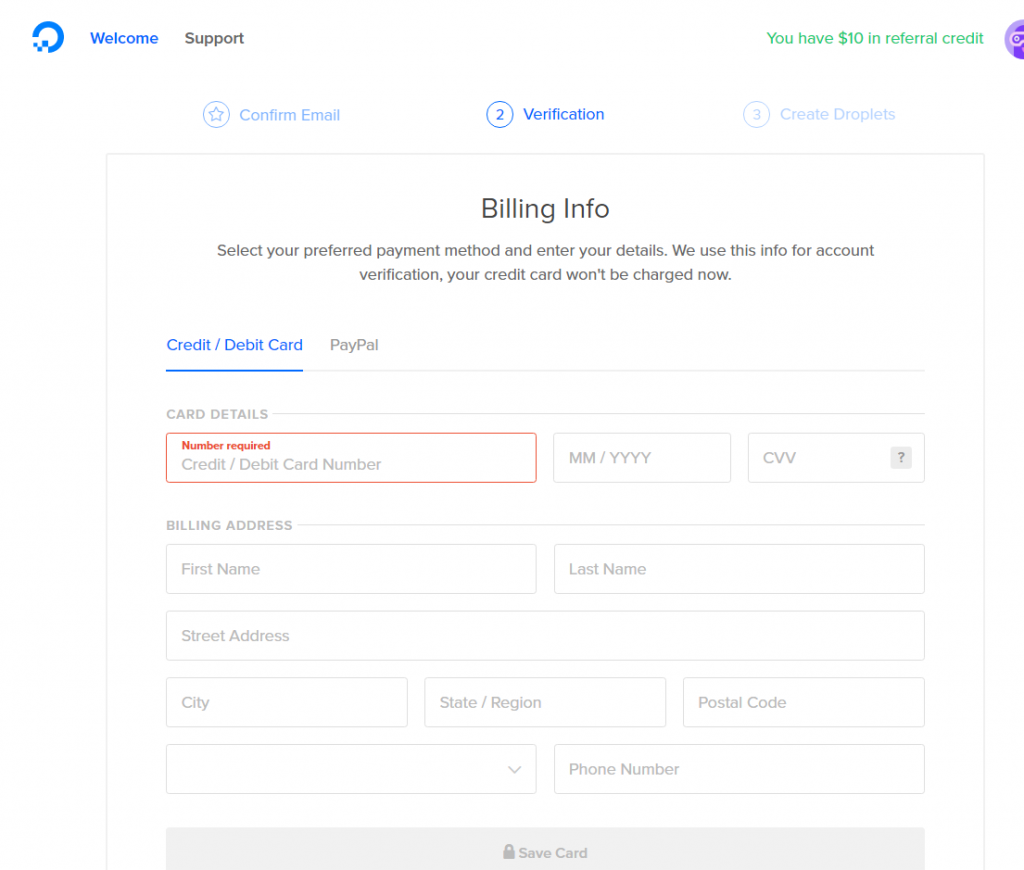
Kredi yada debit card ekleyerek yahut paypal ile 5$ kredi ödemesi yaparak hesabınızı aktif duruma getirebilirsiniz. Kart eklerseniz hesabınızdan hiçbir bedel çekilmeyecek ve ilk etapta 10$ krediniz olacak. Paypal ile 5$ öderseniz yine hesabınız aktif olacak ve hesabınızda 15$ balans olacaktır. DigitalOcean kullanmadığınız hiçbir hizmet için sizin hesabınızdan ücret almaz. Gönül rahatlığıyla kartınızı ekleyebilirsiniz aklınızda hala soru işaretleri varsa sanal kart oluşturup sanal kartta ekleyebilirsiniz tercih sizin.
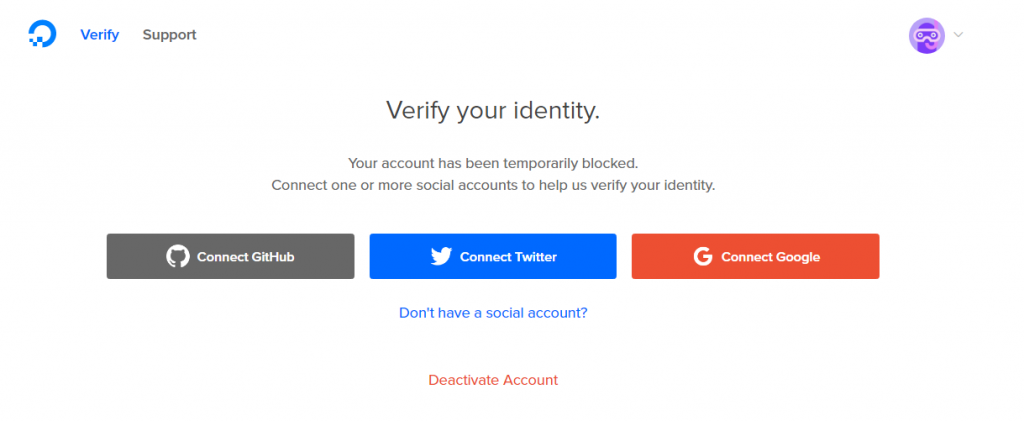
Kartı ekledim fakat bilgilerimde çelişki bulmuş olacak ki hesabım onaylanır onaylanmaz askıya aldılar ve benden bilgilerimi teyit etmemi talep ediyorlar. Bu aşamada sosyal hesaplarınızı bağlamanız hesabınızın onaylanmasını sağlayabilir ilave olarak sosyal hesabım yok seçeneğiyle de doğrulamayı deneyebilirsiniz.
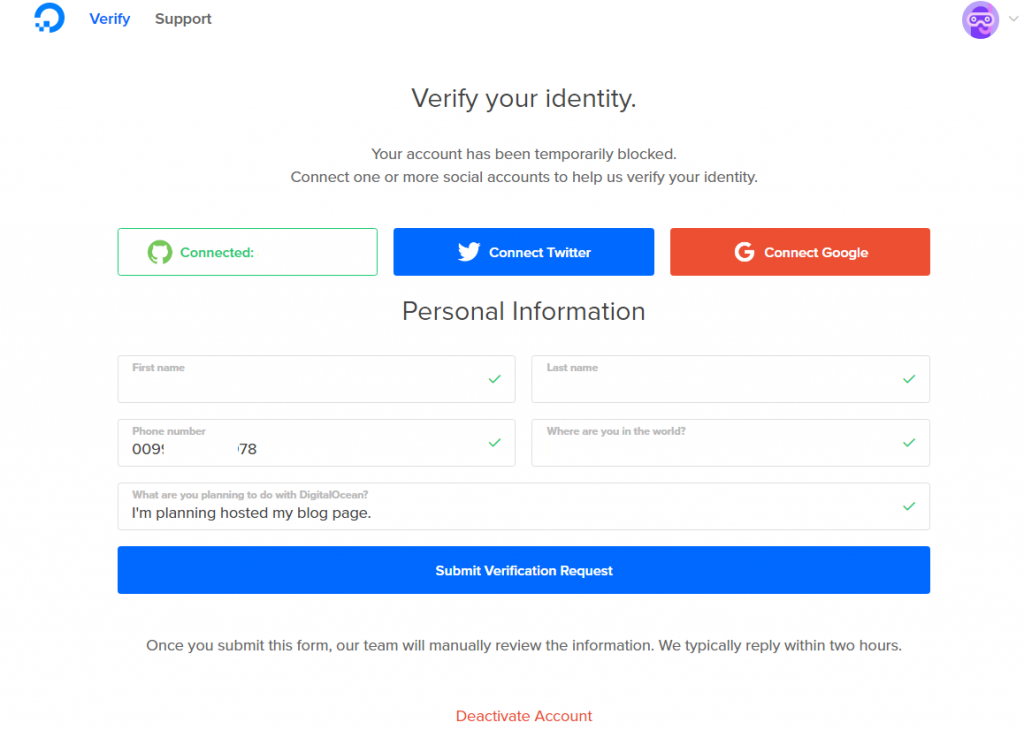
GitHub hesabımı digitaloceana bağladıktan sonra kişisel bilgilerimi talep ettiler burada bir püf nokta vermek istiyorum kart bilgilerini girerken hangi telefon numarasını girdiyseniz burada da aynısını giriniz. Bilgileri girdikten sonra “Submit Verification Request” butonuna tıklayarak bir onaylama istemi oluşturdum. Bundan sonra yapmamız gereken 15-30 dakika arasında gelecek cevabı beklemek.
Bu işlem sizi biraz uğraştırabilir ancak çok çabukta gerçekleşebilir tamamen şansa kalmış birşey aslında. Sizi böyle uğraştırmalarındaki sebep dolandırıcılık olaylarının önüne geçmek, sizden önce sadece kimliğinizin fotoğrafını isteyecekler gönderdikten sonra otomatik oluşan tickete gönderdim yazmanız gerek ingilizce olarak. Sonra aynı kimliği yüzünüzün yanında tutarak fotoğrafını çekip göndermenizi isteyecek, işin püf noktasıda burası ilk gönderdiğiniz kimlik size ait değilse doğal olarak gönderemeyeceksiniz ve hesabıda onaylatamayacaksınız. Benim şansım yaver gitmedi ve kolay onaylatamadım. Çünkü destek ekibinden Jeff Elliott a denk geldim. Umarım siz ekipten başkalarına denk gelirsiniz.
Konumuza dönecek olursak hesabımı biraz uzun sürsede onaylattım ve şuanda 10$ balansım mevcut. Gelelim kalan 25$ lık krediyi nereden alıp nasıl ekleteceğimize.
Bunun için bir bulut kod editörü olan codeanywhere’nin bize sağlayacağı 25$ lık promosyon kodunu kullanacağız.
https://codeanywhere.com/signup
linkine gidip kayıt olalım.
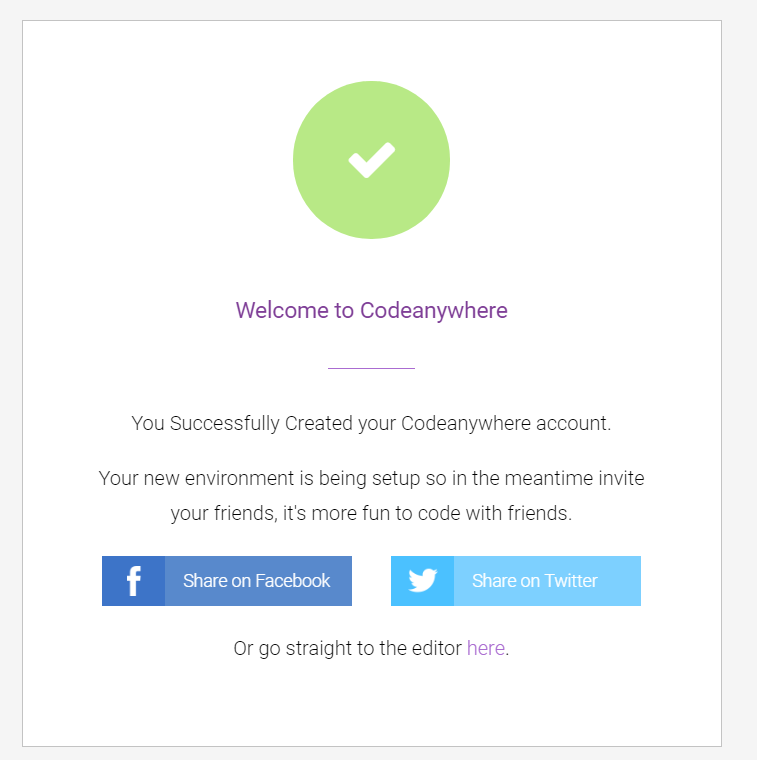
Kayıt olduktan sonra here butonuna tıklayın karşınıza aşağıdaki gibi bir pencere gelecek.
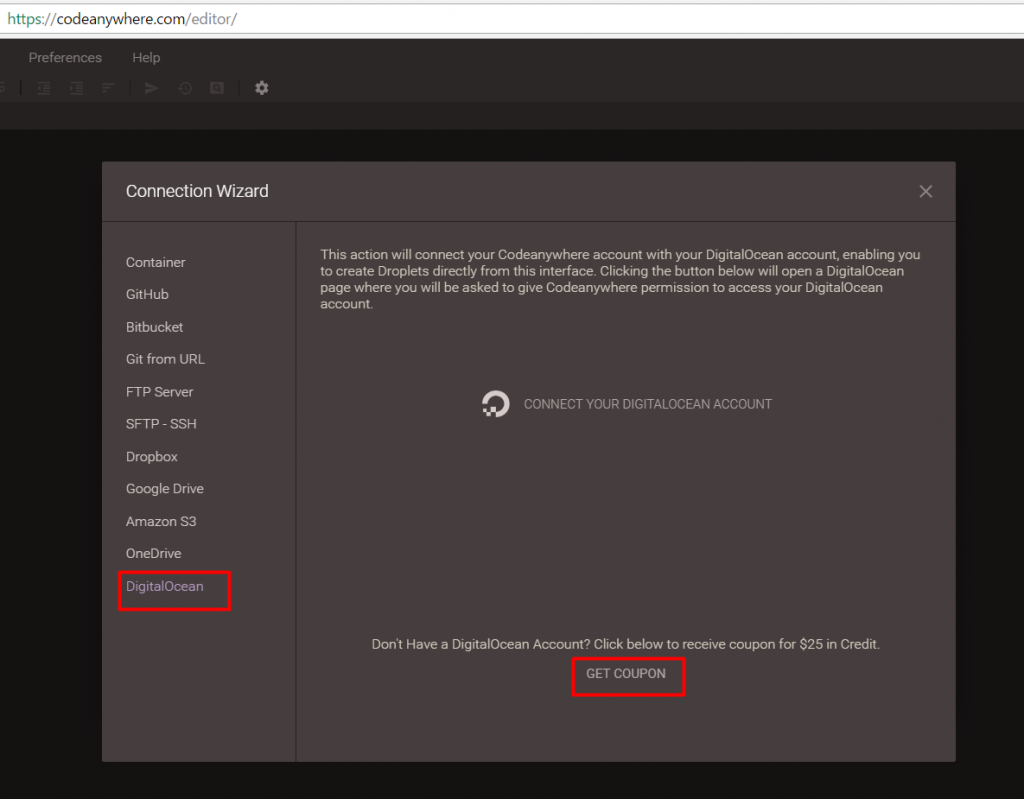
Kodumuzu altıktan sonra https://cloud.digitalocean.com/settings/billing
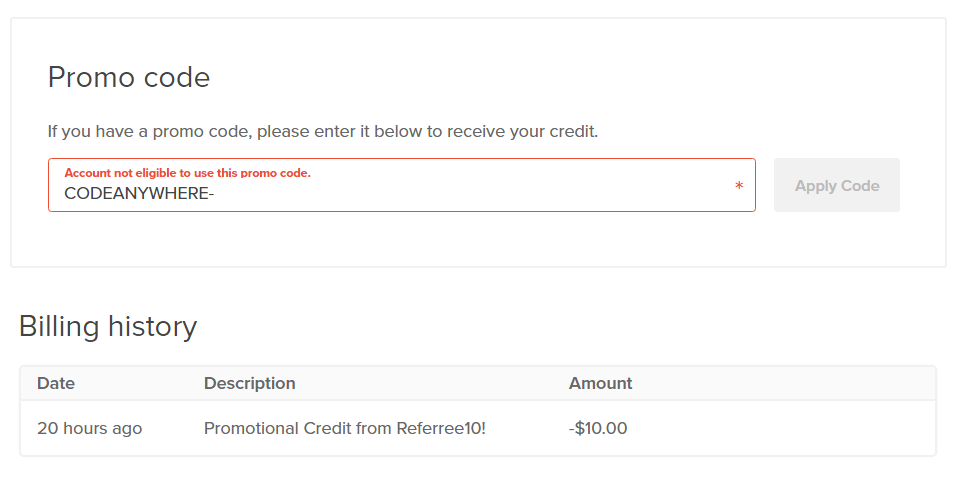
Kodu kabul etmemesinin sebebi 10$ lık promosyon kodunu kayıt olurken kullanmış olması. Kodu onaylatmak için
https://cloud.digitalocean.com/support/tickets/
bir yardım isteği oluşturarak kodumuzu onaylattıracağız.
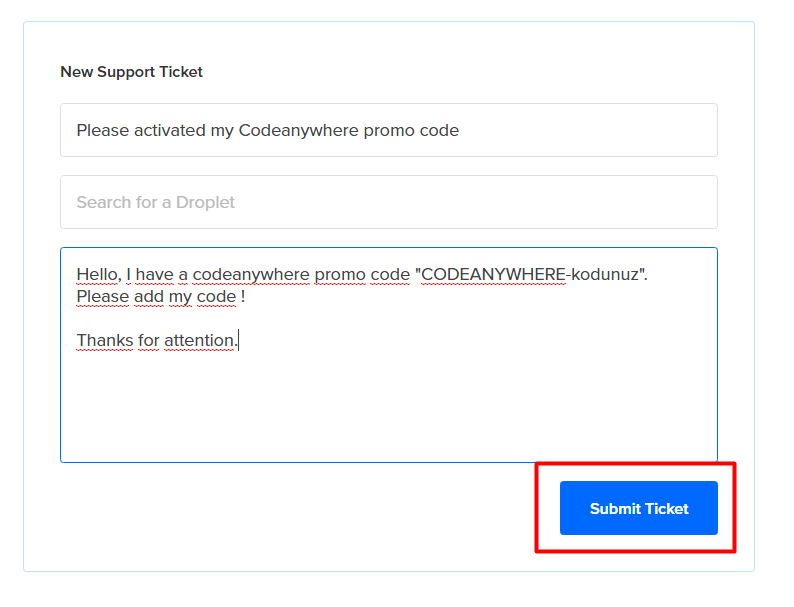
böyle kısa ve öz yazıp 30 dakika kadar beklerseniz 25$ balansı hesabımızı ekleyecekler. Ve 35$ balansınız olacak.
30 Dakika değil 4 saat sonra ticketime cevap geldi ve krediyi hesabıma eklediler. Son günlerde digitaloceanda güncellemeler yapılmakta bu yüzden ticketlara eskiye nazaran geç yanıt veriyor olabilirler. Gerçek manada kaliteli bir cloud vpsye sahip olduk. İlk etapta aylık 5$ yada 10$ lık paket işinizi fazlasıyla görecektir.
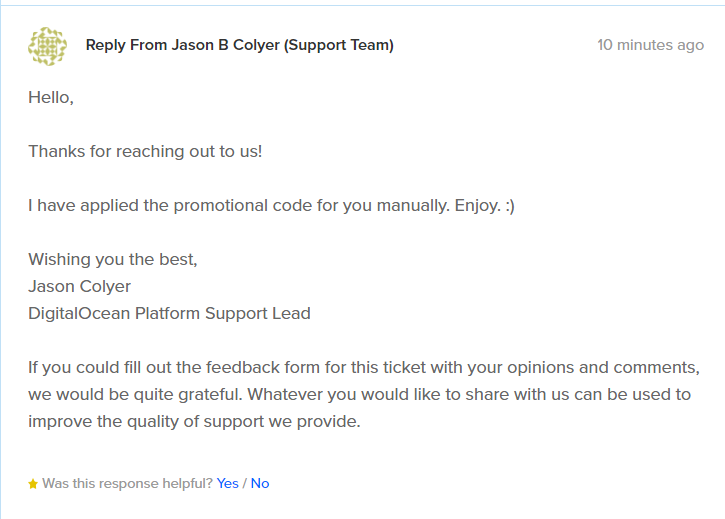
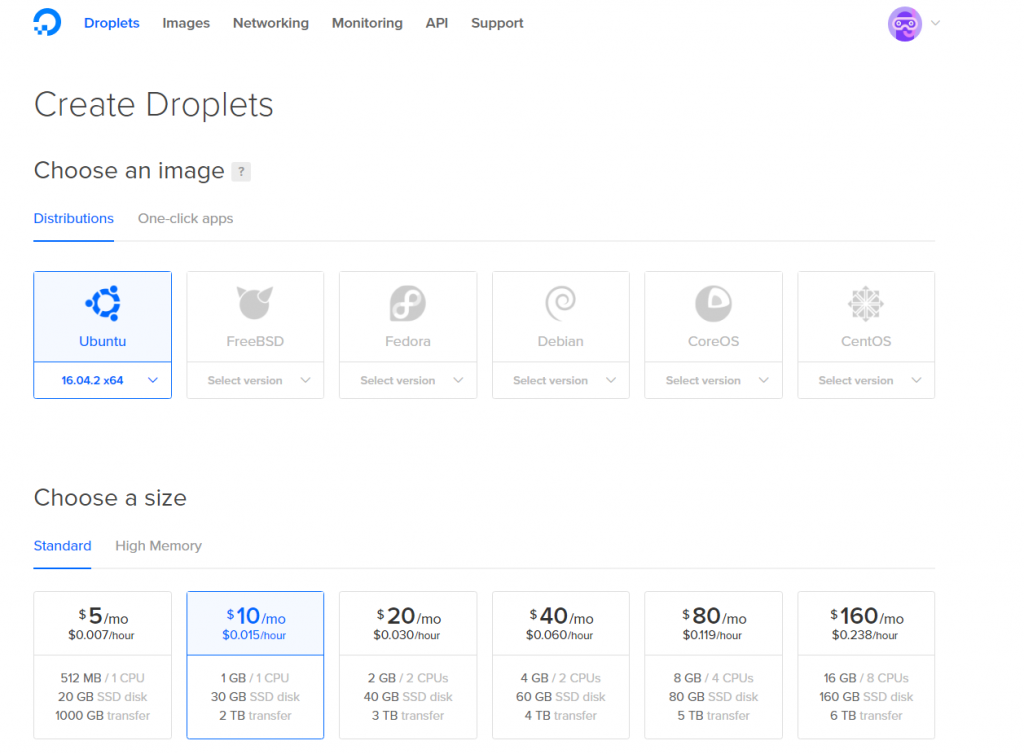
8 farklı lokasyon 12 farklı sunucudan dilediğinizde sunucunuzu saniyeler içerisinde kurabilirsiniz.
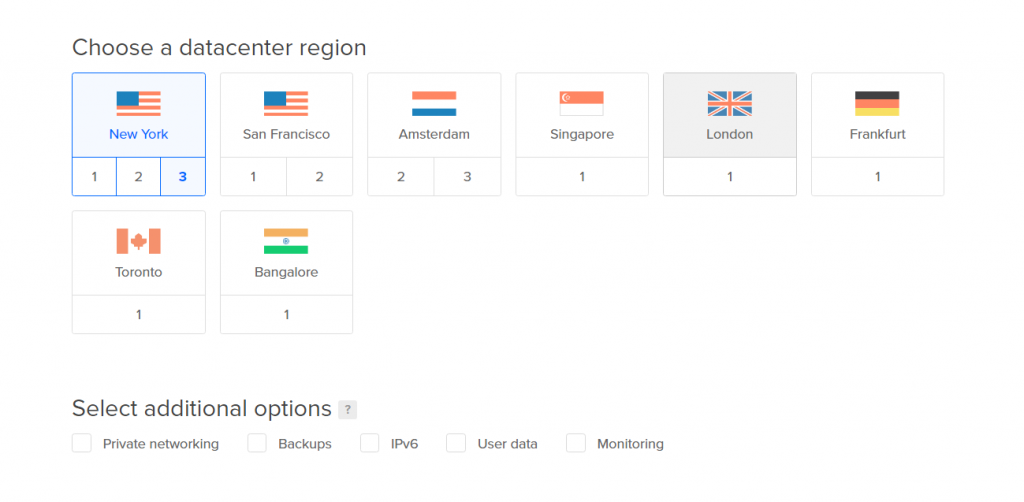
Umarım faydalı olmuştur. Bir diğer makalemde görüşmek üzere.






